flash如何旋转动画 flash怎样做旋转动画
更新时间:2022-07-05 10:30:55作者:xinxin
虽然flash软件已经停止了更新技术支持,但是依旧有许多用户在通过flash工具来进行动画的制作,而对于一些刚接触flash工具的用户来说,想要对动画进行旋转设置时总是不知道怎样操作,对此flash如何旋转动画呢?其实方法很简单,接下来小编就来教大家flash做旋转动画操作方法。
具体方法:
1、首先将flash动画打开,然后进入操作界面。

2、打开后可以在菏泽里面找到“矩形工具”。

3、然后可以去绘制一个蓝色的矩形图案。
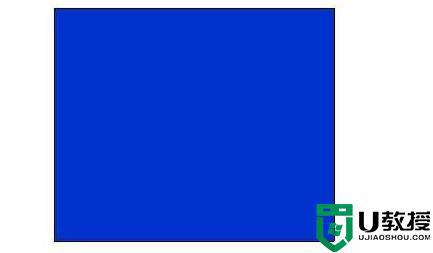
4、点击窗口选项,再点击“动画预设”。
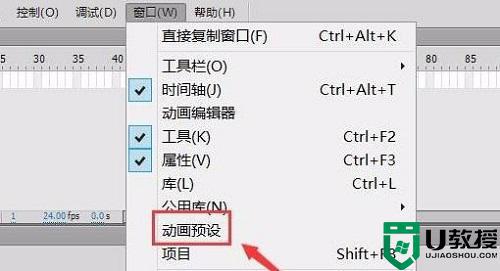
5、随后点击右侧的“默认预设”。
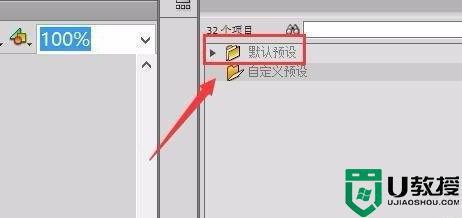
6、点击下拉中的“螺旋”。
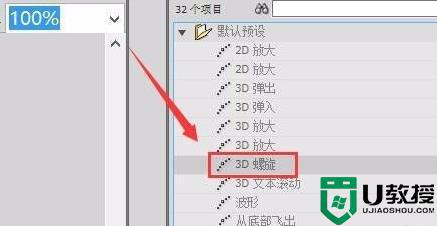
7、最后就可以旋转啦。
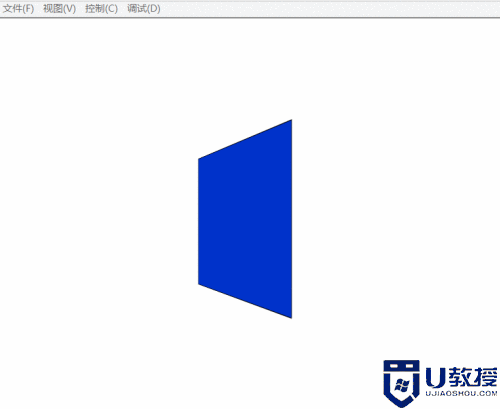
以上就是小编告诉大家的flash做旋转动画操作方法了,还有不清楚的用户就可以参考一下小编的步骤进行操作,希望能够对大家有所帮助。
flash如何旋转动画 flash怎样做旋转动画相关教程
- flash动画如何导出mp4格式 flash如何保存为mp4格式
- 如何将pdf页面旋转|pdf页面旋转的方法
- word如何旋转文本框?小编教你word中旋转文本框的操作方法
- cad里面如何旋转图形 cad如何将图形旋转
- ps怎么旋转图片方向 ps怎么旋转选中的部分
- word图片旋转怎么弄 如何在word旋转图片
- 电脑ps怎么旋转图层任意角度 ps如何旋转单个图层图片
- 电脑ps怎么旋转图层任意角度 ps如何旋转单个图层图片
- 电脑屏幕旋转怎么调整|电脑屏幕旋转调整方法
- 夜神模拟器怎么移动视角 夜神模拟器如何旋转视角
- 5.6.3737 官方版
- 5.6.3737 官方版
- Win7安装声卡驱动还是没有声音怎么办 Win7声卡驱动怎么卸载重装
- Win7如何取消非活动时以透明状态显示语言栏 Win7取消透明状态方法
- Windows11怎么下载安装PowerToys Windows11安装PowerToys方法教程
- 如何用腾讯电脑管家进行指定位置杀毒图解

